माइक्रोसॉफ्ट वर्ड में टेक्स्ट के ब्लॉक को कॉपी और पेस्ट करने के लिए स्पाइक का उपयोग कैसे करें

किसी दस्तावेज़ को जल्दी से पुनर्व्यवस्थित करने की आवश्यकता है? या एक दस्तावेज़ के टुकड़ों को दूसरे में कॉपी करें? वर्ड में इसे आसानी से पूरा करने के लिए स्पाइक का उपयोग करना सीखें।
क्या आप जानते हैं कि उन स्पाइक के लोगों ने उन कागजात को पोक किया जब वे उन्हें स्टोर करने के लिए उनके साथ किए गए थे? वे रेस्तरां में आम हैं। एक बार जब आप अपने बिल का भुगतान कर देते हैं, तो वे इसे अन्य भुगतान किए गए बिलों के साथ स्पाइक पर भेज देते हैं।
Microsoft Word में एक अल्पज्ञात विशेषता हैस्पाइक, लेकिन कागज के टुकड़ों को संग्रहीत करने के बजाय, आप पाठ के ब्लॉक स्टोर कर सकते हैं। विंडोज क्लिपबोर्ड के विपरीत, पाठ के ये ब्लॉक स्पाइक पर तब तक रहते हैं जब तक आप उन्हें वर्तमान दस्तावेज़ में किसी अन्य स्थान पर या किसी अन्य नए या मौजूदा वर्ड दस्तावेज़ में पेस्ट नहीं करना चाहते। जब तक आप क्लिपबोर्ड की क्षमताओं का विस्तार करने के लिए तीसरे पक्ष के उपकरण का उपयोग नहीं करते हैं, तब तक विंडोज क्लिपबोर्ड एक बार में एक कॉपी किए गए आइटम को संग्रहीत करता है।
स्पाइक नकल करने की विधि की तरह है औरहाइलाइट किए गए पाठ के कई ब्लॉकों को चिपकाने से पहले हमने चर्चा की। लेकिन आपको स्पाइक का उपयोग करते समय पाठ के सभी अलग-अलग ब्लॉक का चयन करना होगा और उन्हें एक बार में कॉपी करना होगा।
सामग्री को स्पाइक में जोड़ें
आप किसी भी प्रकार की सामग्री को कॉपी और पेस्ट कर सकते हैं - जैसे कि टेक्स्ट, टेबल, और चित्र - स्पाइक पर। स्पाइक में सामग्री जोड़ने के लिए, सामग्री का चयन करें और दबाएं Ctrl + F3.
यह सामग्री को काटता है और स्पाइक पर डालता है। लेकिन घबराओ मत। यदि आप दस्तावेज़ में मूल स्थान से सामग्री नहीं काटना चाहते हैं, तो दबाएँ Ctrl + Z कटौती को पूर्ववत करने के लिए। सामग्री मूल स्थान पर लौटती है और स्पाइक में रहती है।
पाठ का दूसरा ब्लॉक चुनें और दबाएं Ctrl + F3 फिर से इसे स्पाइक में जोड़ने के लिए। आप इसे जितनी बार चाहें उतनी बार कर सकते हैं।
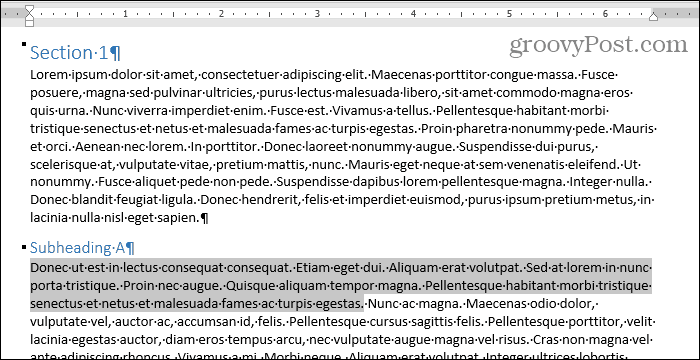
शॉर्टकट या शब्द "स्पाइक" का उपयोग करके स्पाइक की सामग्री पेस्ट करें
हम अपने स्पाइक की सामग्री को एक नए दस्तावेज़ में पेस्ट करने जा रहे हैं। आप उसी दस्तावेज़ में सामग्री को किसी अन्य स्थान पर भी पेस्ट कर सकते हैं।
दबाएं फ़ाइल टैब। तब दबायें नया और क्लिक करें खाली दस्तावेज पर नया स्क्रीन।
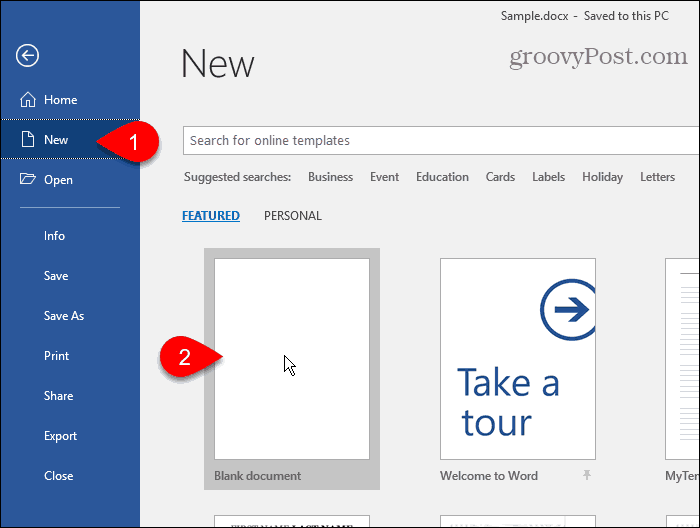
स्पाइक में आपके द्वारा एकत्रित पाठ के ब्लॉक को चिपकाने के लिए, दबाएँ Ctrl + Shift + F3.
यह स्पाइक को खाली करता है इसलिए पाठ के ब्लॉक हैंअब पेस्ट करने के लिए उपलब्ध नहीं है। यदि आप स्पाइक की सामग्री को कई स्थानों पर पेस्ट कर रहे हैं, या आप जो कॉपी करते हैं, उसे खोना नहीं चाहते हैं, तो आप टेक्स्ट के ब्लॉक पेस्ट कर सकते हैं और उन्हें उसी समय स्पाइक में रख सकते हैं।
प्रकार: कील और दबाएँ दर्ज.
जब आप प्रकार: कील, प्रेस करने से पहले आप पॉपअप में टेक्स्ट के प्रत्येक ब्लॉक का पहला भाग देखेंगे दर्ज.
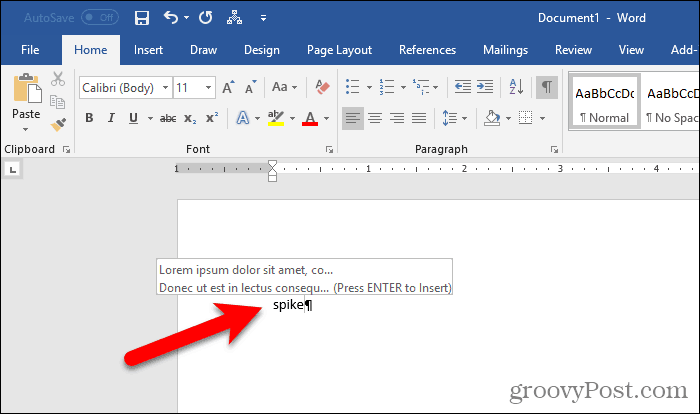
वर्ड स्पाइक में सभी सूचनाओं को चिपकाता है (नहींकर्सर पर आपके दस्तावेज़ में आपके द्वारा जोड़े गए पाठ का अंतिम खंड)। किसी भी स्वरूपण, जैसे बोल्ड, इटैलिक या अलग-अलग फॉन्ट, पेस्ट किए गए पाठ में संरक्षित हैं।
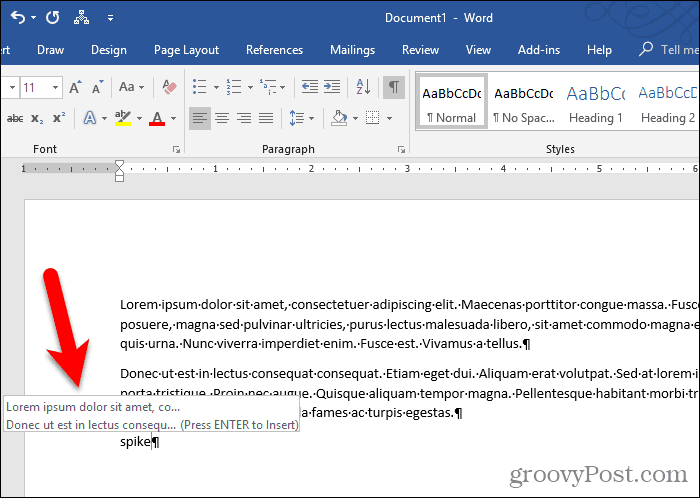
रिबन का उपयोग करके स्पाइक की सामग्री पेस्ट करें
आप अपने दस्तावेज़ में स्पाइक की सामग्री को रिबन पर एक कमांड का उपयोग करके भी चिपका सकते हैं।
दबाएं सम्मिलित करें टैब। फिर, क्लिक करें त्वरित भाग में बटन टेक्स्ट अपने माउस को सेक्शन और मूव करें ऑटो टेक्स्ट.
यदि आपकी वर्ड विंडो बहुत छोटी है, तो आप टेक्स्ट लेबल को नहीं देख सकते हैं त्वरित भाग बटन। लेकिन आप बस बटन के लिए आइकन पर क्लिक कर सकते हैं जैसा कि नीचे दिखाया गया है।
वर्ड सबमेनू पर स्पाइक की सामग्री को दर्शाता है। क्लिक करें कील अपनी सामग्री को अपने दस्तावेज़ में चिपकाने के लिए सबमेनू पर।
का उपयोग कर स्पाइक की सामग्री को चिपकाना त्वरित भाग बटन स्पाइक में सामग्री भी छोड़ देता है।
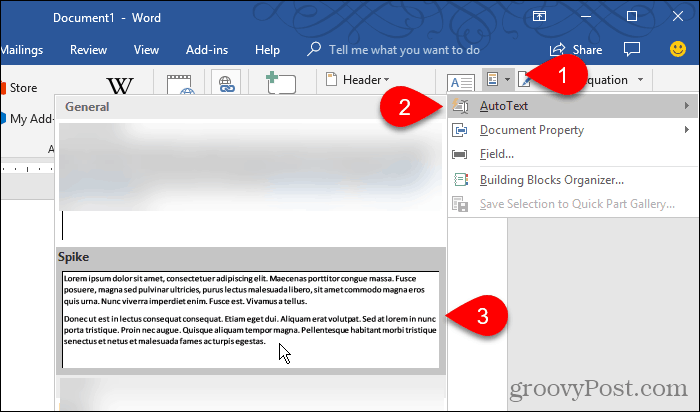
इसे खाली करने के लिए स्पाइक को खाली करें
यदि आप टेक्स्ट के ब्लॉक कॉपी करना चाहते हैं और उन्हें कई स्थानों पर पेस्ट करना चाहते हैं, तो "स्पाइक" टाइप करना या स्पाइक की सामग्री को चिपकाने के लिए रिबन का उपयोग करना काफी उपयोगी है।
लेकिन अगर आप जानते हैं कि आप स्पाइक की सामग्री को कहीं और चिपकाने नहीं जा रहे हैं, तो उपयोग करें Ctrl + F3 सामग्री चिपकाने के लिए। इस तरह, स्पाइक खाली है और अगले उपयोग के लिए तैयार है।










एक टिप्पणी छोड़ें